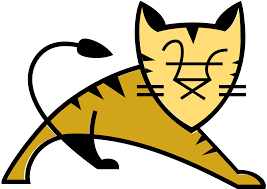
Tomcat Eclipse연동
우선 연동하기 전에 Tomcat9 버전을 다운로드를 받아준다.
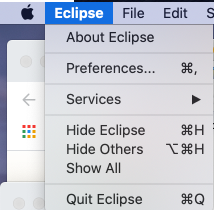
본인은 MacOs를 사용하기 때문에 macOs기준으로 말하겠다.
- Eclipse -> Preferences
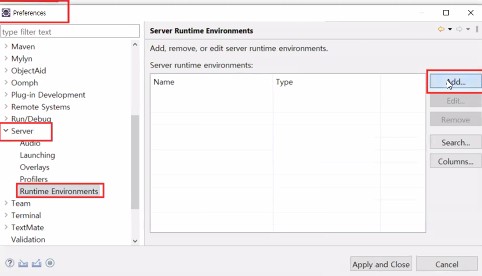
왼쪽 탭에서 Sever -> Runtime Environments -> Add
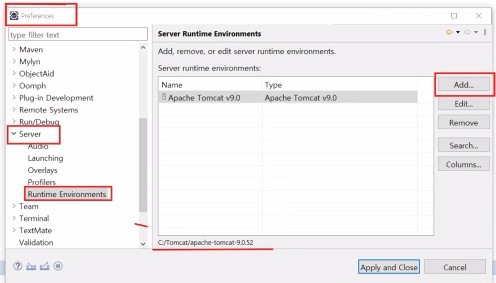
Apache Tomcatv9.0 선택 -> 밑에 주소확인 -> Apply and Close
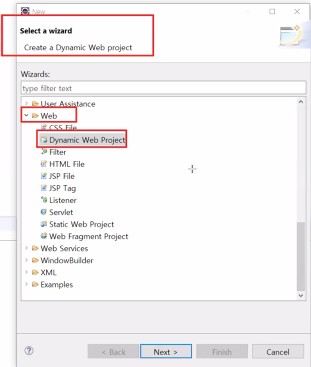
Project Explorer에서 우측 마우스 클릭 -> New -> Other -> Web -> Dynamic Web Project -> Next
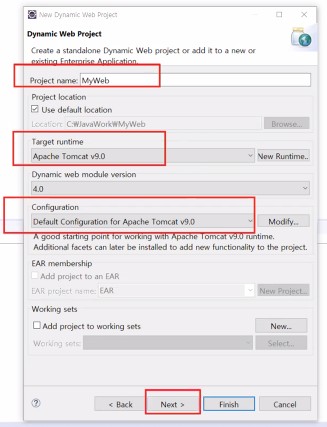
Project name에 이름작성 -> Target runtime에서 버전확인 ->Configuration에서도 버전확인 후 Next
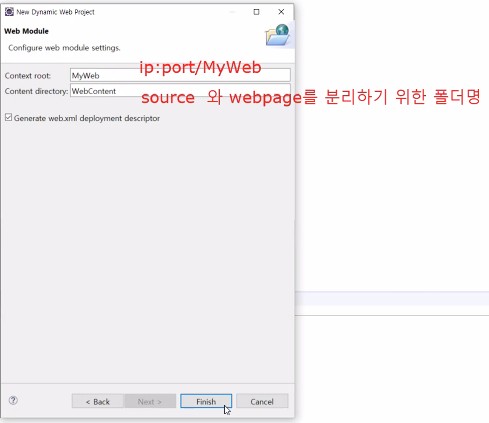
Context root : ip:port/MyWeb 이라는 주소로 만들어짐
Context directory : source와 webpage를 분리하기 위한 폴더명
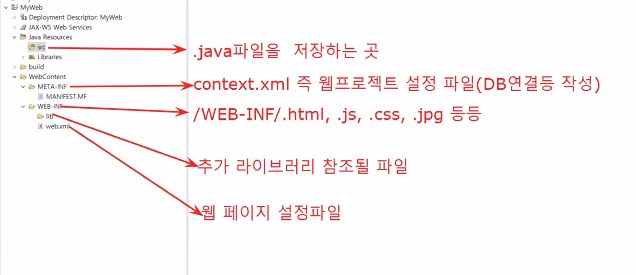
폴더 별 역할
Tomcat서버 열기&닫기
-
Terminal을 킨다.
-
명령어 cd /톰캣이저장된경로/bin -> 엔터
-
./startup.sh 로 서버on
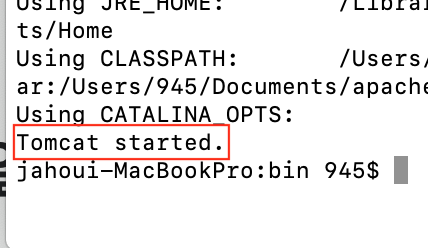
Tomcat started. 가 나오면 정상작동! -
./shutdown.sh 를 사용하면 작동이 멈춘다.
이클립스에서 html만들기
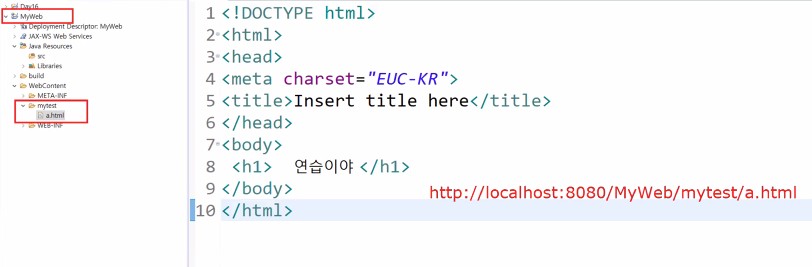
- MyWeb -> WenContent 안에 mytest 폴더를 만든다.
- mytest 폴더 우 클릭 New -> HTML File ->이름 정해주고 Finish
- html에 내용을 넣어주고 우 클릭 -> Run As-> Run on Server
그리고 실행 하는데 본인 같은 경우에는 포트에 오류가 생겨 포트를 바꿔 주었다.
포트 바꾸는 방법은 이러하다.
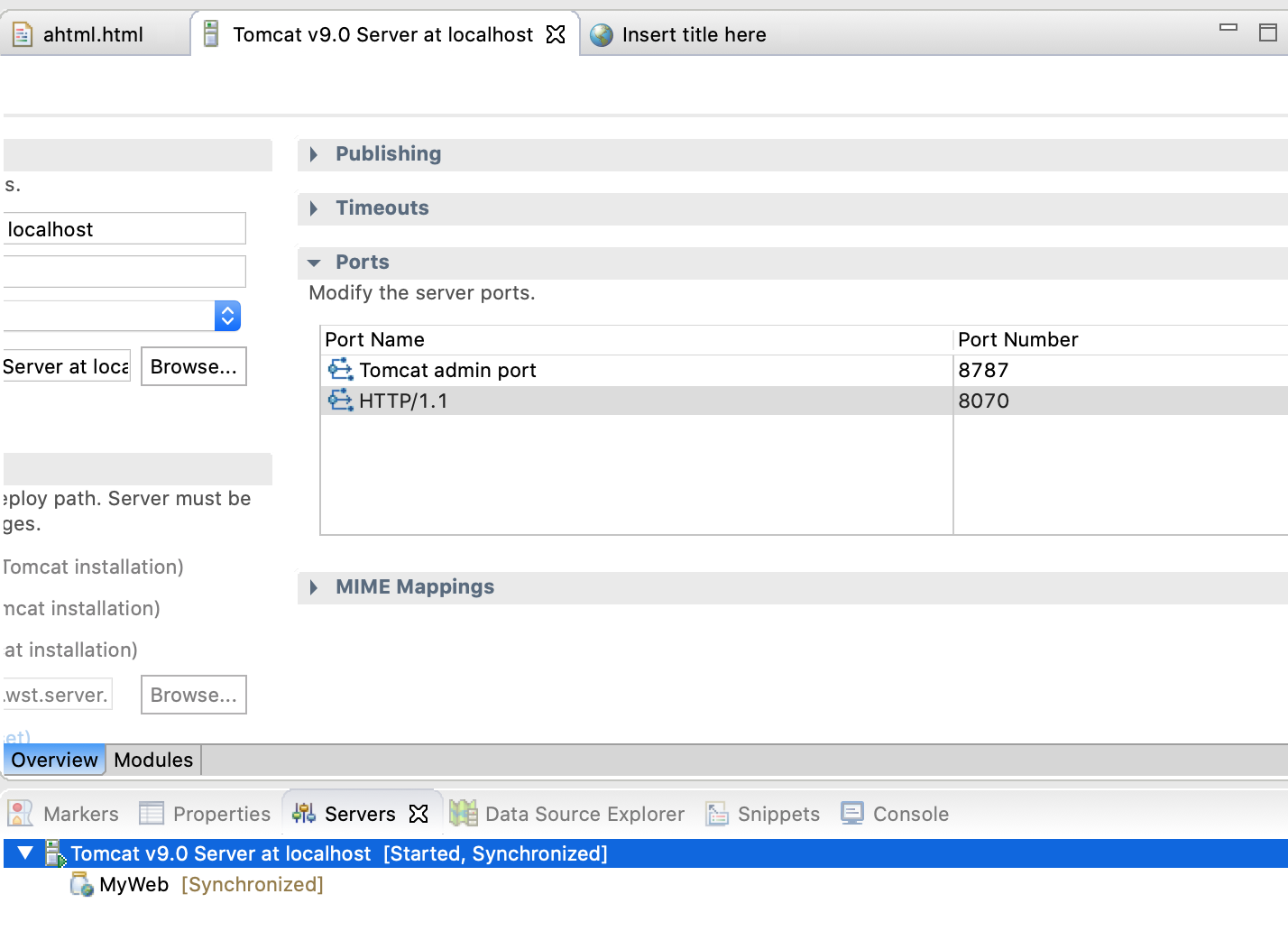
실행을 시키게 되면 밑에 Servers가 있을 것이다.
- Tomcat v9.0 Server at localhst 더블클릭
- 오른쪽으로 밀어주면 Port Name과 Port Number가 있을것이다.
- Port Number에서 기존에 8005였던 포트를 8787로변경하였고 8080 도 8070으로 바꿔주었고 오류가 사라지고 정상 작동 하였다.
